Bare i går slettet jeg tilfeldigvis et veldig viktig familiefotografi fra Samsung-en min. Jeg lider av smerten av dumheten min, og trenger å vite om det er noen måte å få tilbake det bildet uten å rote telefonen. Jeg har ikke installert i noen backup-app som Dumpster eller likt. "- Albert
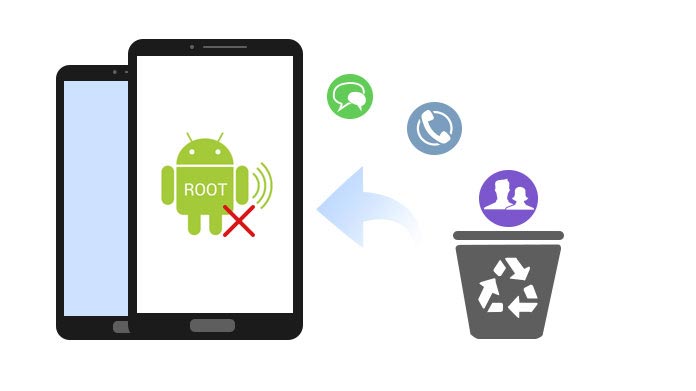
I det daglige kan noen av dere ha slike problemer at du ved et uhell sletter bilder, videoer, meldinger eller andre filer. Panikken er ikke at du ikke kan hente slettede tekstmeldinger, eller gjenopprette slettede bilder fra Android, men du må rote Android-telefonen din for å gjenopprette slettede filer ved hjelp av noen Android-gjenopprettingsapper. Som du blir fortalt det, er det enkelt å rooting Android, men telefonen din vil ha større risiko for å bli angrepet, og sikkert vil du ikke glede deg over gratis garantien på begrenset tid. Her kommer spørsmålet, hvordan du gjenoppretter slettede filer Android unrooted? To effektive måter er gitt for å gjenopprette slettede filer uten Android.
Google er et nyttig backup-verktøy for Android, gjør også en god jobb med å gjenopprette Android-sikkerhetskopi. Google Drive gir deg gratis 15 GB lagringsplass for sikkerhetskopiering av Android-filer. Når du ved et uhell har slettet eller mistet disse filene, kan du gjenopprette de slettede Android-filene fra Google-stasjonen, uten å slå på Android-telefonen. Før du gjenoppretter slettede Android-kontakter, tekstmeldinger, bilder osv., Må du sørge for å sikkerhetskopiere Android-dataene dine med "Auto Backup" og "Music Manager" til Google Drive med Google-kontoen din.
Sikkerhetskopier Android-data til Google
Google Drive kan sikkerhetskopiere kontakter til Google ved å bruke Google-kontoen din. Du kan synkronisere bilder og video gjennom "Google Photos" til Drive, laste opp musikk fra "Music Manager" til Drive og laste opp andre filer med "Auto Backup" for å kjøre.
Gjenopprett Android-data fra Google-kontoen
Logg inn Google Drive på nettet, naviger "Papirkurv" for å finne de slettede filene> Klikk "Gjenopprett" for å hente dem til Google Disk. For å gjenopprette de slettede filene dine fra Android på Google Drive, er det to situasjoner for din referanse.
Situasjon en: Hvis du har en annen Android-telefon, kan du legge til Google-kontoen din på den telefonen og gjenopprette alle sikkerhetskopifilene dine fra Google Drive. Disse sikkerhetskopifilene inkluderer kontakter, bilder, videoer, innstillinger, kalendere osv.
Situasjon to: Hvis du bare vil gjenopprette de slettede filene på den originale Android-telefonen, må du logge av Google-kontoen din og deretter legge til denne Google-kontoen igjen. Når du legger til Google-kontoen, blir du spurt om du er villig til å synkronisere Google Drive-data til Android, og du vil definitivt si ja.
Ikke gå glipp av: Hvordan Synkroniser Android-telefonkontakter med Google
For å gjenopprette den slettede Android-musikken, bør du følge de to situasjonene ovenfor for å lage den fra "Music Manager". På denne måten kan du gjenopprette de slettede filene dine uten å rote Android-telefonen, men du vil bare gjenopprette delfiler, som meldinger.
Med den første metoden kan du gjenopprette slettede Android-filer på en enkel måte uten forankring. Men du bør vite at metoden ovenfor ikke lar deg hente slettede Android-meldinger. Hvis du vil gjenopprette slettede filer som Android er unrooted, kan du stole på Android-gjenopprettingsappen, FoneLab for Android. Det kan gjenopprette de slettede meldingene og kontaktene dine uten forankring. Trinnene er som følger:
1Last ned dette programmet gratis på datamaskinen din, installer og start det. Velg "Broken Android Phone Data Extraction" og klikk deretter på "Start" -knappen.

2Koble Android-telefonen til PC med USB-kabel. Velg informasjon om Android-enheten din og klikk deretter på "Bekreft" -knappen for å sikre at de slettede Android-filene kan gjenopprettes.
3Du må sette Android-en din i nedlastingsmodus for å fikse telefonen først. Følg introduksjonene for å fikse telefonens tilstand.

4Etter skanning kan du klikke på den for å forhåndsvise detaljene. Velg deretter de du vil gjenopprette, klikk "Gjenopprett" for å få de slettede Android-filene tilbake til PCen.

Vær oppmerksom på at denne måten å gjenopprette slettede filer fra Android uten forankring ikke er 100% garantert. Noen ganger kan det hende at Android-telefonen din ikke klarer å skanne data. Så for å gjenopprette alle Android-dataene dine, anbefales du å rote Android-telefonen din.